1、前言 京东2016年618大促,全部应用系统和大部分的DB服务都跑在Docker上。据官方估计,本次大促活动中,京东线上将会启动近15万个Docker容器,从数量上来看,京东是全球范围内Docker的应用大户之一。
为什么docker被京东如此看重,这种微服务化治理到底有何魅力?
决定开始对docker进行下学习并尝试应用到日常业务中来。今天在阿里云ECS的centos上搭建了一个Docker,顺便将一些常用操作记录下,操作系统版本为CentOS6.5。
本文的主要内容介绍阿里云ECS如何安装docker,及docker基础命令详解,通过这篇文章,可以让docker新手开始熟悉和操作docker,慢慢入门。
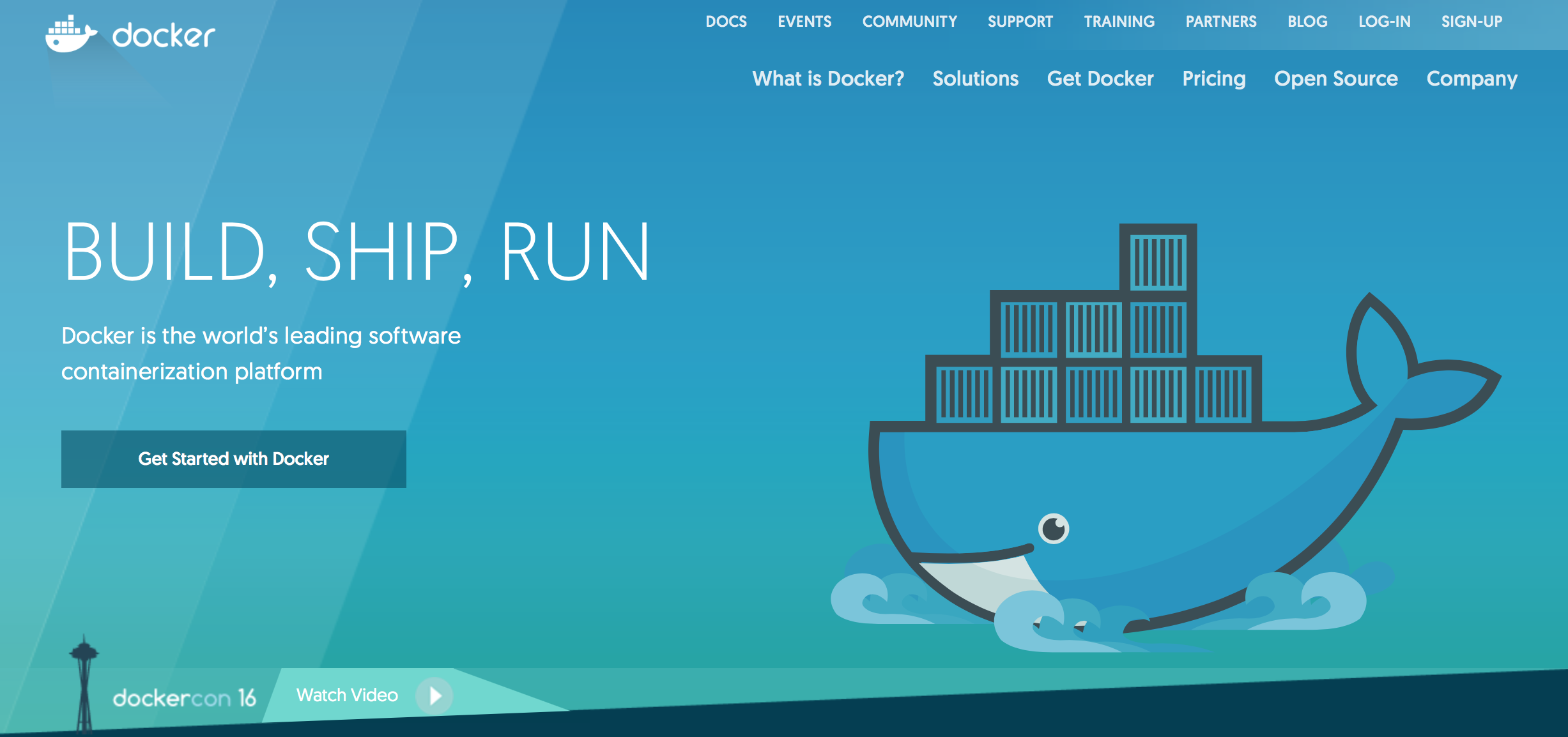
2、内核支持 官方文档要求Linux kernel至少3.8以上,且docker只能运行在64位的系统中。由于RHEL6和CentOS6的内核版本为2.6,因此必须要先升级内核。
首先,查看阿里云ECS Linux服务器系统内核版本:
$uname -r2.6.32-220.23.2.ali878.el6.x86_642.1、升级内核 由于当前内核版本较低,我们需要把系统内核升级到3.10版本,接下来为具体操作步骤:
(1). yum安装带aufs模块的3.10内核
[dddd@v069208183.sqa.zmf /home/dddd]$cd /etc/yum.repos.d$sudo wget http:$sudo yum install kernel-ml-aufs kernel-ml-aufs-devel (2). 下载内核
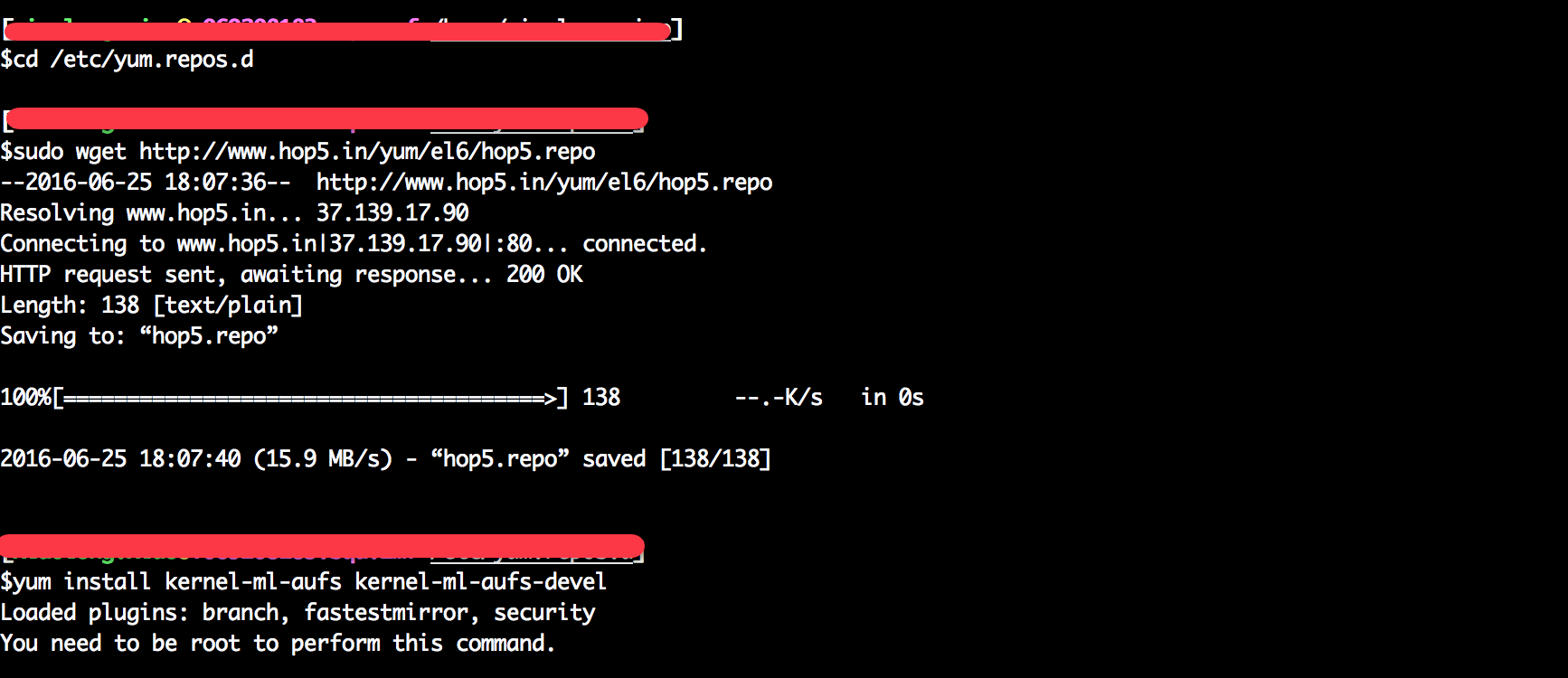
(3). 安装内核
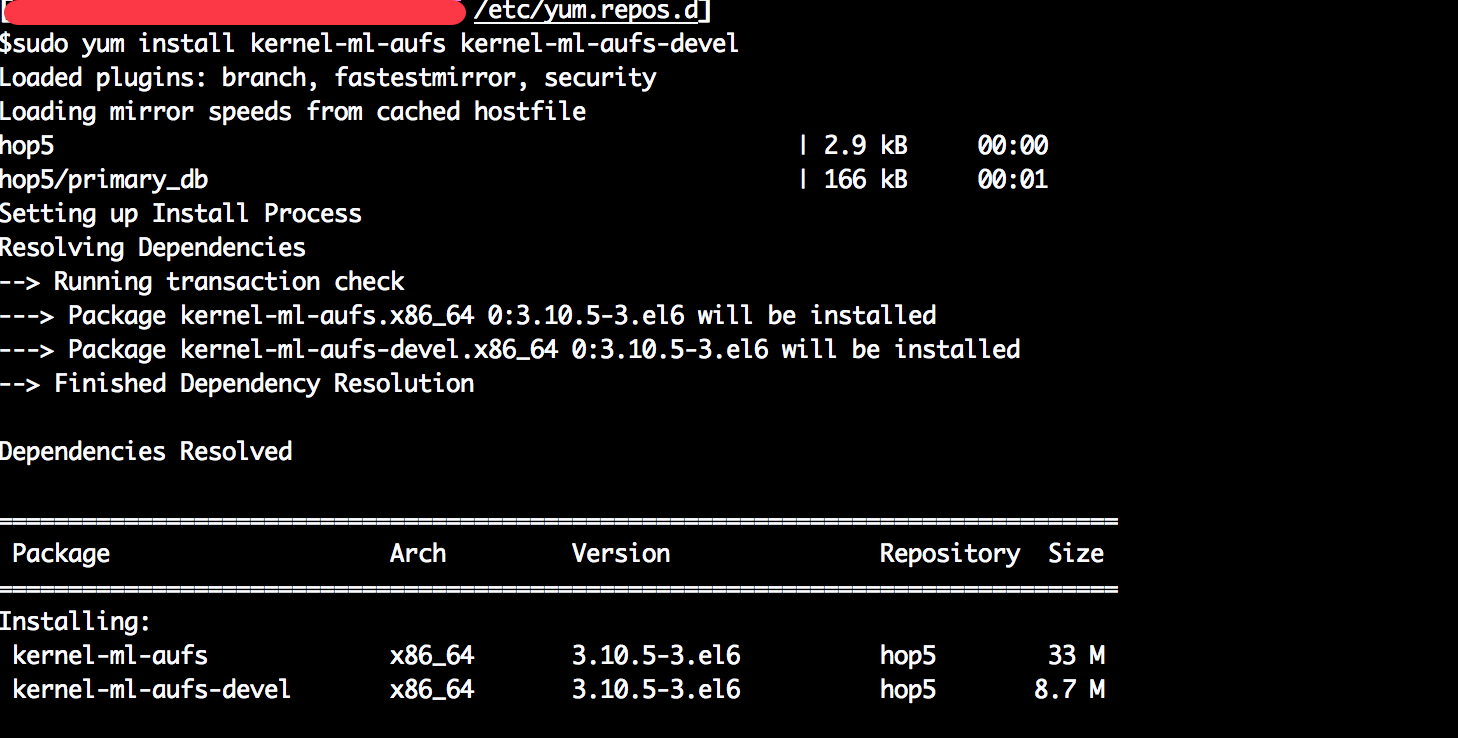
(4). 安装成功
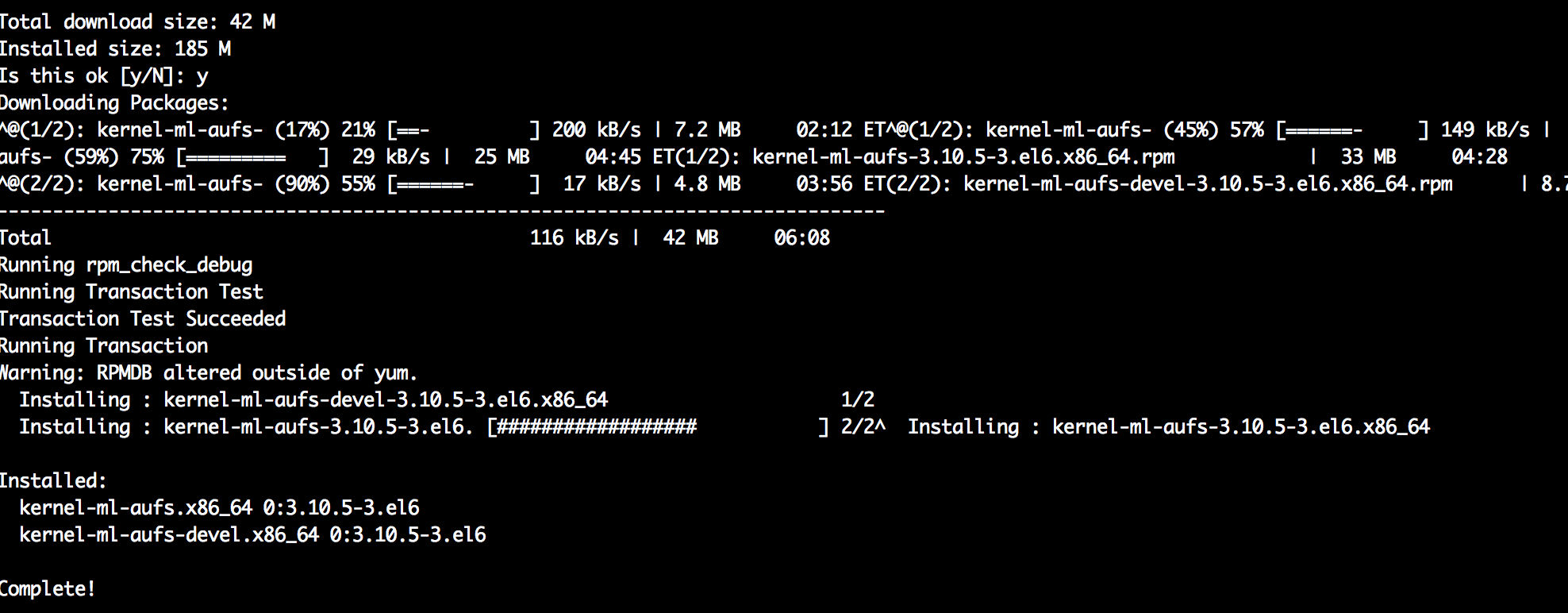
(5). 修改内核配置
修改grub的主配置文件/etc/grub.conf,设置default=0,表示第一个title下的内容为默认启动的kernel(一般新安装的内核在第一个位置)
[dddd@v069208183.sqa.zmf /etc/yum.repos.d]$sudo vi /etc/grub.conf
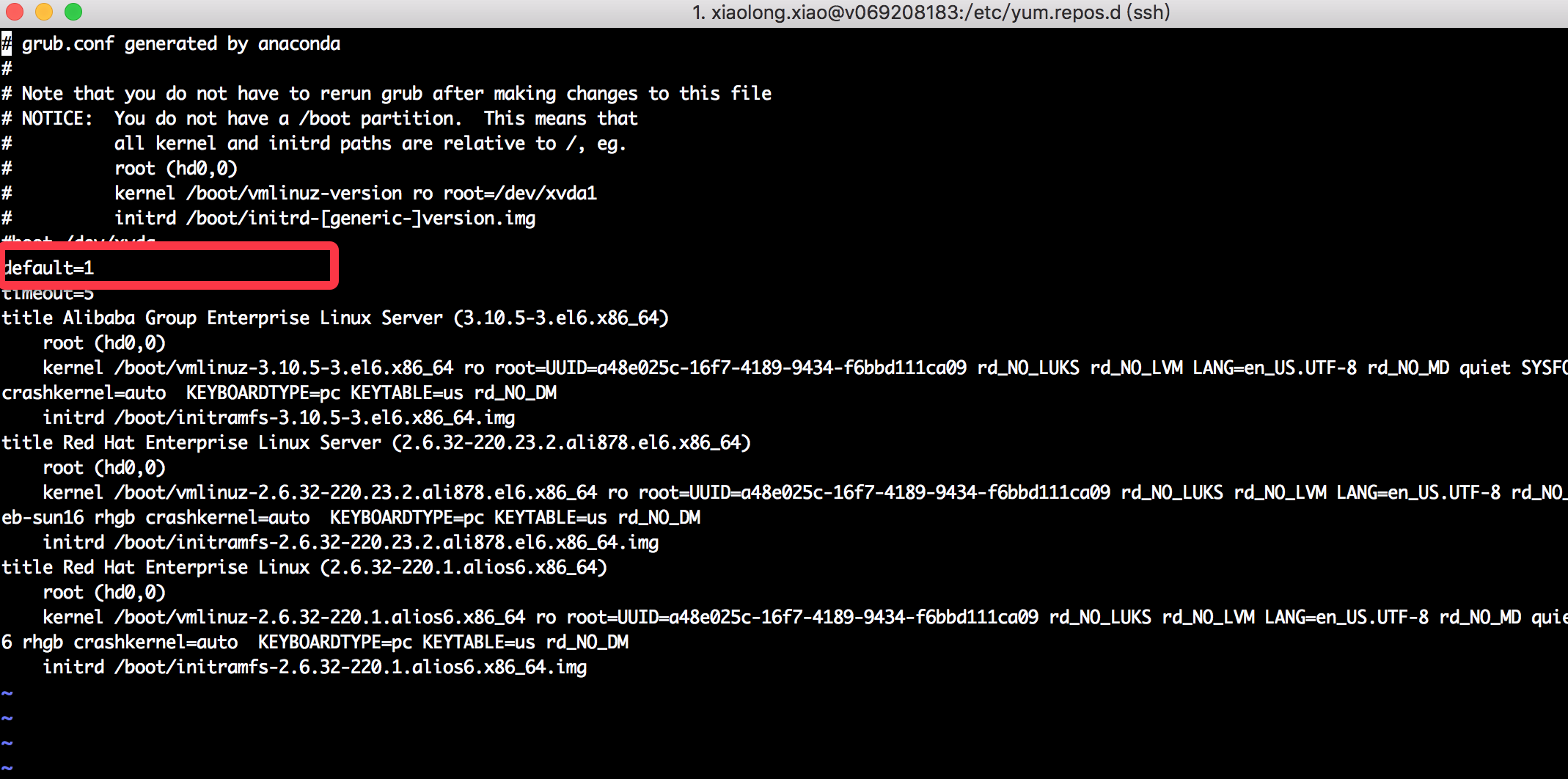
(6). 重启系统
[dddd@v069208183.sqa.zmf /etc/yum.repos.d]$sudo rebootBroadcast message from dddd@v069208183.sqa.zmf (/dev/pts/1) at 18:32 ...The system is going down for reboot NOW! 这时候你的内核就成功升级了
[dddd@v069208183.sqa.zmf /home/admin/$uname -r3.10.5-3.el6.x86_64 查看内核是否支持aufs:
[dddd@v069208183.sqa.zmf /home/admin/]$grep aufs /proc/filesystemsnodev aufs3、Docker安装3.1、关闭selinux[dddd@v069208183.sqa.zmf /home/admin/]$sudo setenforce 0setenforce: SELinux is disabled[dddd@v069208183.sqa.zmf /home/admin/]$sudo sed -i "/^SELINUX=/c\SELINUX=disabled' /etc/selinux/config

3.2、安装epel[dddd@v069208183.sqa.zmf /]$sudo rpm -ivh http:Retrieving http:warning: /var/tmp/rpm-tmp.NNZYOY: Header V3 RSA/SHA256 Signature, key ID 0608b895: NOKEYPreparing... ########################################### [100%] 1:epel-release ########################################### [100%][dddd@v069208183.sqa.zmf /]$sudo sed -i "s/^mirrorlist=https/mirrorlist=http/' /etc/yum.repos.d/epel.repo
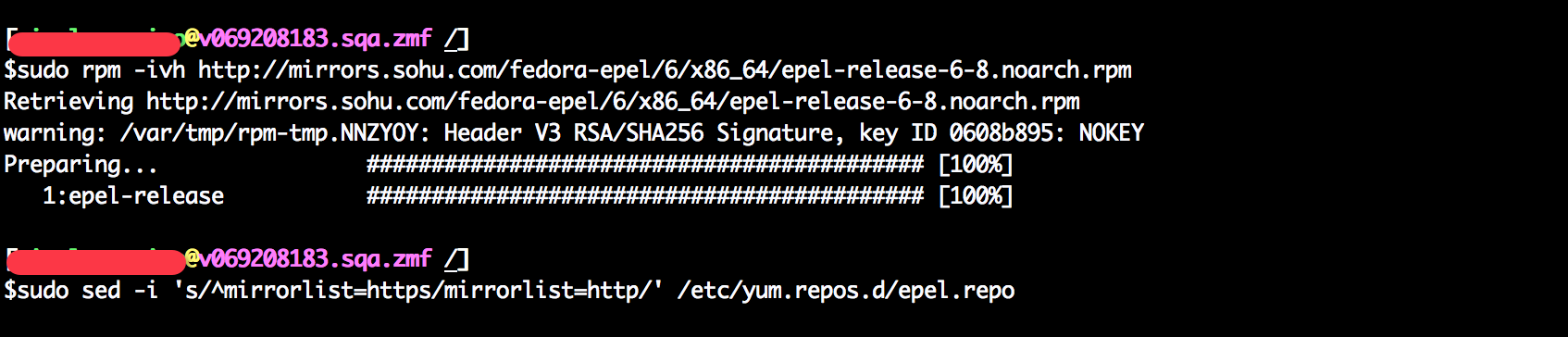
3.3、yum安装docker-io[dddd@v069208183.sqa.zmf /]$sudo yum -y install docker-io

安装成功:
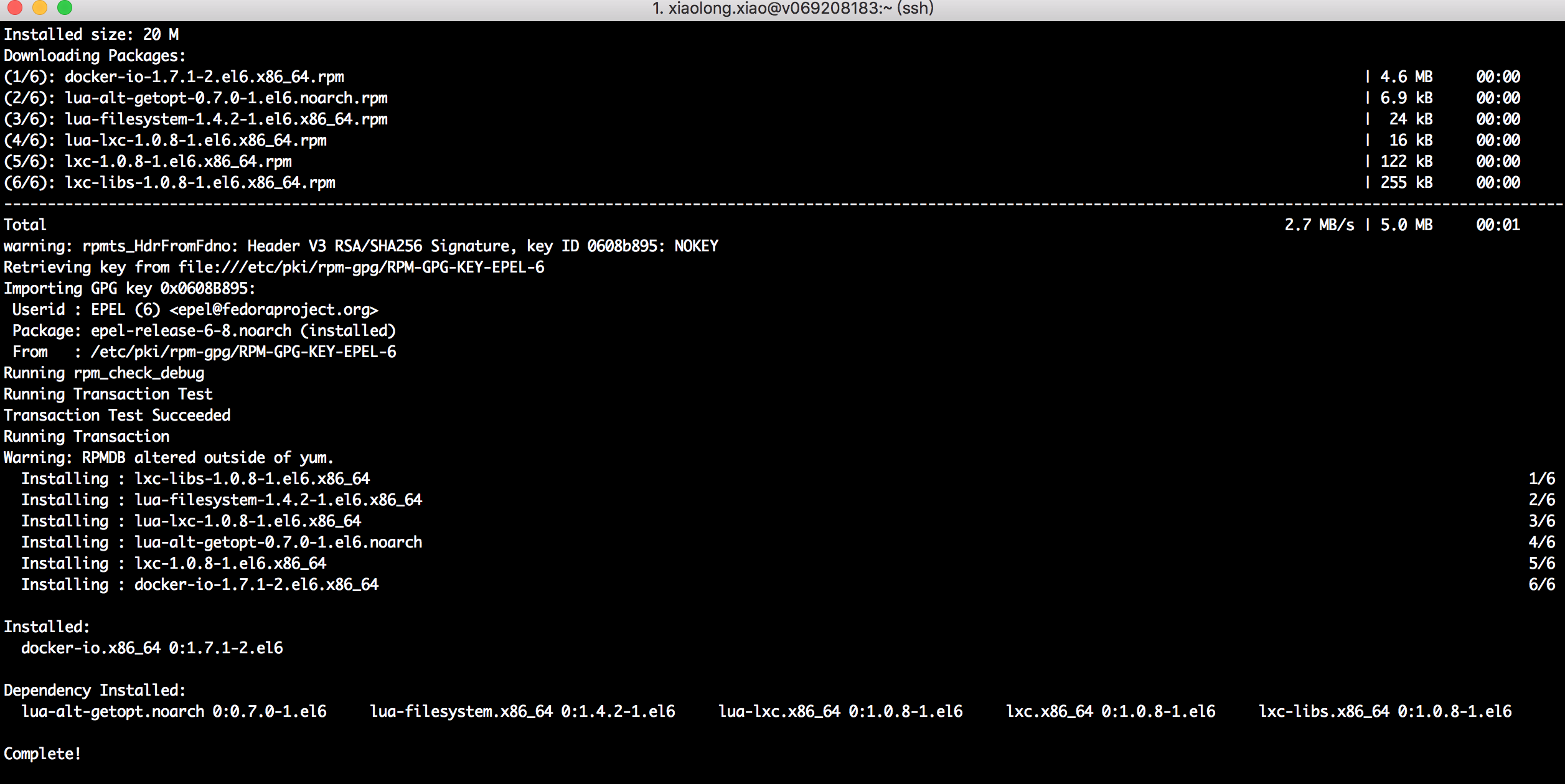
3.4、启动docker 启动的过程中有点小插曲,第一次启动失败。
[dddd@v069208183.sqa.zmf /]$sudo service docker startStarting cgconfig service: [ OK ]Starting docker: [ OK ][dddd@v069208183.sqa.zmf /]$docker versionClient version: 1.7.1Client API version: 1.19Go version (client): go1.4.2Git commit (client): 786b29d/1.7.1OS/Arch (client): linux/amd64Get http: 上面看似启动成功,其实是失败了,查看docker日志即可,docker日志地址为/var/log/docker:
$cat /var/log/docker\nSat Jun 25 18:54:55 CST 2016\ntime= level=info msg=time= level=warning msg=time= level=fatal msg= 这个问题的来源就是因为docker弱智地为docker0接口选择了一个172.17.42.1的IP,而恰好ECS占用了172.16.0.0/255.240.0.0。
解决方法有两种:
方法一:修改/etc/default/docker,添加DOCKER_OPTS=”–bip=192.168.17.1/24”,重启即可。注意不要用192.168.0.1/24,这段地址也被占用了。方法二:启动docker服务在指定的网段。sudo docker –bip 192.168.100.1/24 -d & 上述两种方法均能过正常启动,本地均已测试通过,不过我还是觉得方法一好,直接把网段写入配置中,省的每次启动都要带上网段。
针对方法一进行如下说明,在/etc/default/docker文件中新增记录DOCKER_OPTS=”–bip=192.168.17.1/24”
[xiaolong.xiao@v069208183.sqa.zmf /var/log]$sudo vi /etc/default/dockerError detected while processing /root/.vimrc:line 16:E518: Unknown option: foldlevel=100Press ENTER or type command to continue3.5、查看docker版本 利用命令docker version
[dddd@v069208183.sqa.zmf /var/log]$sudo docker versionClient version: 1.7.1Client API version: 1.19Go version (client): go1.4.2Git commit (client): 786b29d/1.7.1OS/Arch (client): linux/amd64Server version: 1.7.1Server API version: 1.19Go version (server): go1.4.2Git commit (server): 786b29d/1.7.1OS/Arch (server): linux/amd64
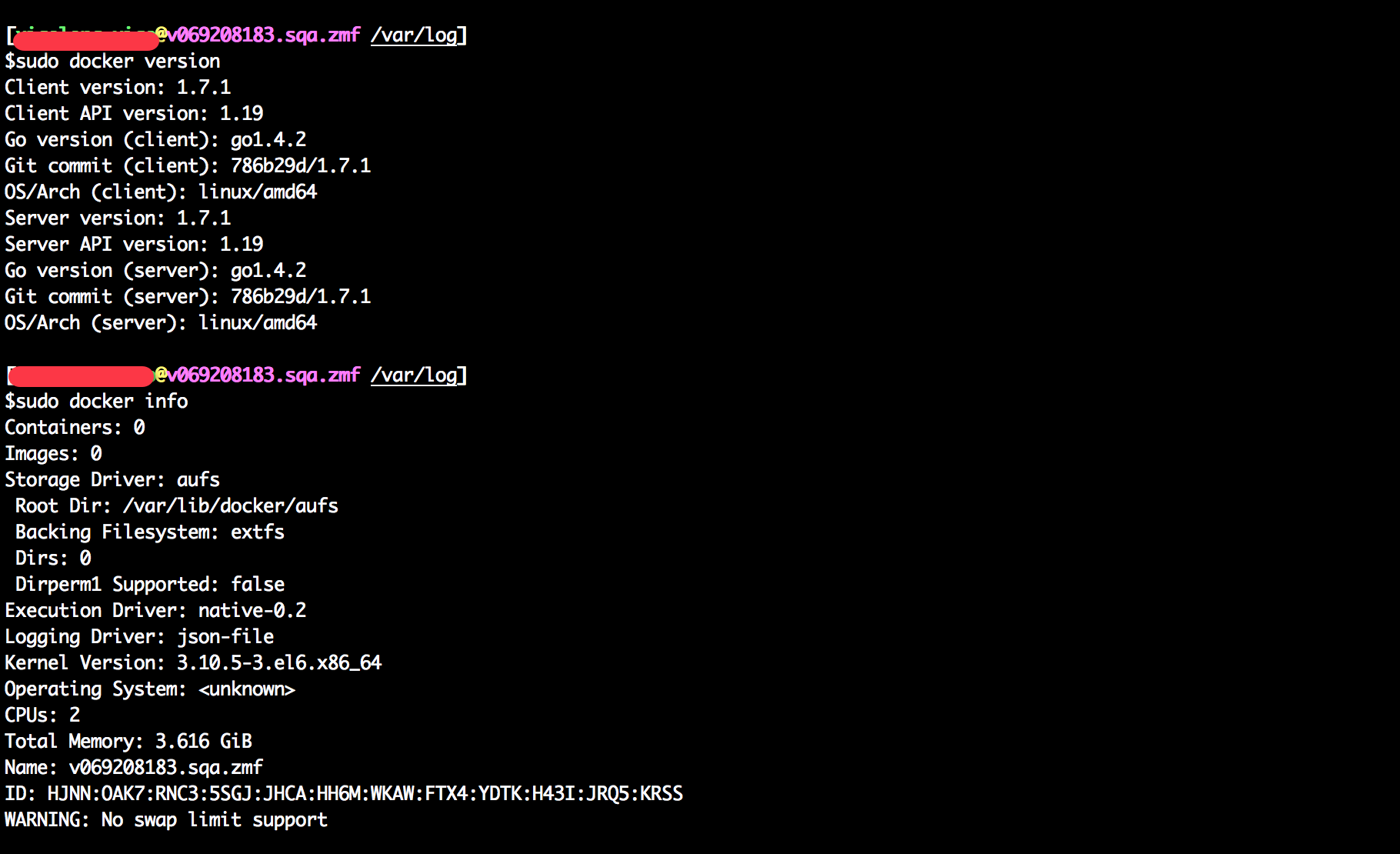
3.6、开启启动dockersudo chkconfig docker on4、docker命令的使用 1、直接输入docker命令来查看所有的Options和Commands。
查看某一个command的详细使用方法:docker COMMAND –help
[dddd@v069208183.sqa.zmf /home/dddd]$sudo docker pull -helpWarning: "-help' is deprecated, it will be replaced by '--help' soon. See usage.Usage: docker pull [OPTIONS] NAME[:TAG|@DIGEST]Pull an image or a repository from the registry -a, --all-tags=false Download all tagged images in the repository --help=false Print usage 2、搜索可用的docker镜像:docker search NAME
[dddd@v069208183.sqa.zmf /]$sudo docker search centosINFO[0104] GET /v1.19/images/search?term=centosNAME DESCRIPTION STARS OFFICIAL AUTOMATEDcentos The official build of CentOS. 2373 [OK]ansible/centos7-ansible Ansible on Centos7 77 [OK]jdeathe/centos-ssh CentOS-6 6.7 x86_64 / CentOS-7 7.2.1511 x8... 25 [OK]nimmis/java-centos This is docker images of CentOS 7 with dif... 12 [OK]million12/centos-supervisor Base CentOS-7 with supervisord launcher, h... 11 [OK]gluster/gluster-centos Official GlusterFS Image [ CentOS7 + Glus... 9 [OK]torusware/speedus-centos Always updated official CentOS docker imag... 8 [OK]nickistre/centos-lamp LAMP on centos setup 4 [OK]centos/mariadb55-centos7 3 [OK]nathonfowlie/centos-jre Latest CentOS image with the JRE pre-insta... 3 [OK]consol/sakuli-centos-xfce Sakuli end-2-end testing and monitoring co... 2 [OK]darksheer/centos Base Centos Image -- Updated hourly 1 [OK]blacklabelops/centos CentOS Base Image! Built and Updates Daily! 1 [OK]timhughes/centos Centos with systemd installed and running 1 [OK]grossws/centos CentOS 6 and 7 base images with gosu and l... 0 [OK]kz8s/centos Official CentOS plus epel-release 0 [OK]harisekhon/centos-scala Scala + CentOS (OpenJDK tags 2.10-jre7 - 2... 0 [OK]jsmigel/centos-epel Docker base image of CentOS w/ EPEL installed 0 [OK]labengine/centos Centos image base 0 [OK]ustclug/centos USTC centos 0 [OK]januswel/centos yum update-ed CentOS image 0 [OK]ericuni/centos centos dev 0 [OK]grayzone/centos auto build for centos. 0 [OK]dmglab/centos CentOS with some extras - This is for the ... 0 [OK]repositoryjp/centos Docker Image for CentOS. 0 [OK] 3、下载镜像:docker pull NAME[:TAG]
比如获取最新的centos镜像:docker pull centos:latest
注意:这里要写用docker search搜索到的完整的镜像名。
[dddd@v069208183.sqa.zmf /home/dddd]$sudo docker pull centos:latestPulling repository centos2a332da70fd1: Download complete3690474eb5b4: Download completeb48a20c39b28: Download completec79ebe41b35a: Download completeStatus: Downloaded newer image for centos:latest 4、查看安装的镜像:docker images [NAME]
$sudo docker images centosREPOSITORY TAG IMAGE ID CREATED VIRTUAL SIZEcentos latest 2a332da70fd1 3 weeks ago 196.8 MB 5、在docker容器中运行命令:docker run IMAGE [COMMAND] [ARG…]
docker run命令有两个参数,一个是镜像名,一个是要在镜像中运行的命令。
注意:IMAGE=REPOSITORY[:TAG],如果IMAGE参数不指定镜像的TAG,默认TAG为latest。
在刚刚下载的镜像中输出”loongshawn”:docker run centos echo ‘loongshawn’
[dddd@v069208183.sqa.zmf /home/dddd]$sudo docker run centos echo loongshawn 6、列出容器:docker ps -a
查看最近生成的容器:docker ps -l
查看正在运行的容器:docker ps
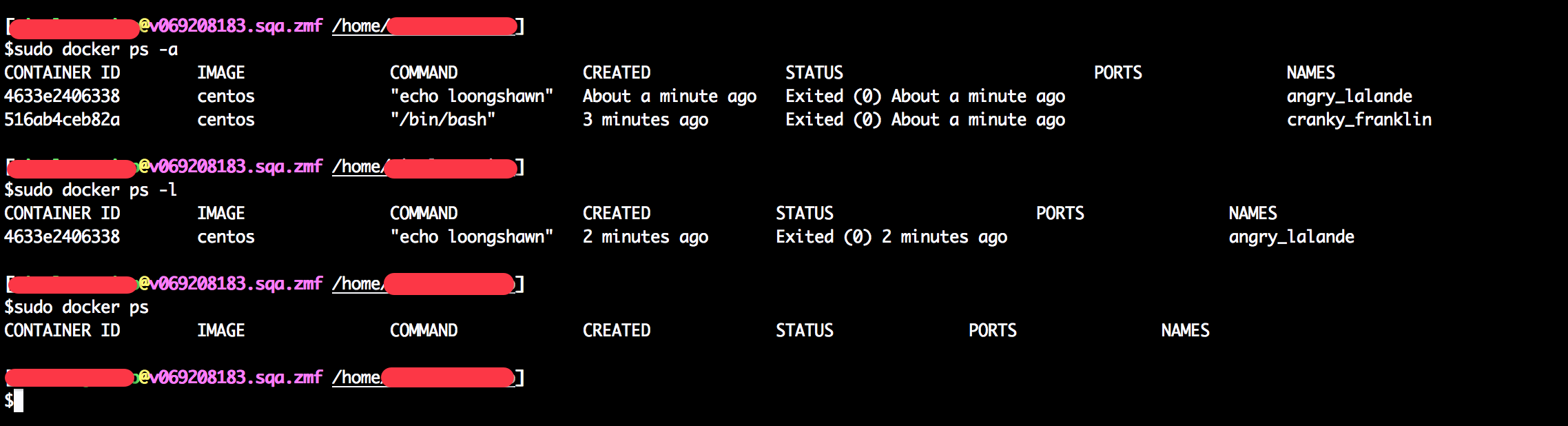
7、显示容器的标准输出:docker logs CONTAINERID
无需拷贝完整的id,一般写最开始的三至四个字符即可。

8、在容器中安装新程序,比如安装ifconfig命令(centos7默认没有ifconfig)
运行镜像,执行ifconfig,找不到此命令。此时进入镜像执行yum install net-tools。
[dddd@v069208183.sqa.zmf /home/dddd]$sudo docker run -i -t centos /bin/bash[root@bed98ed5934a /]# ifconfigbash: ifconfig: command not found[root@bed98ed5934a /]# 给容器安装网络服务:
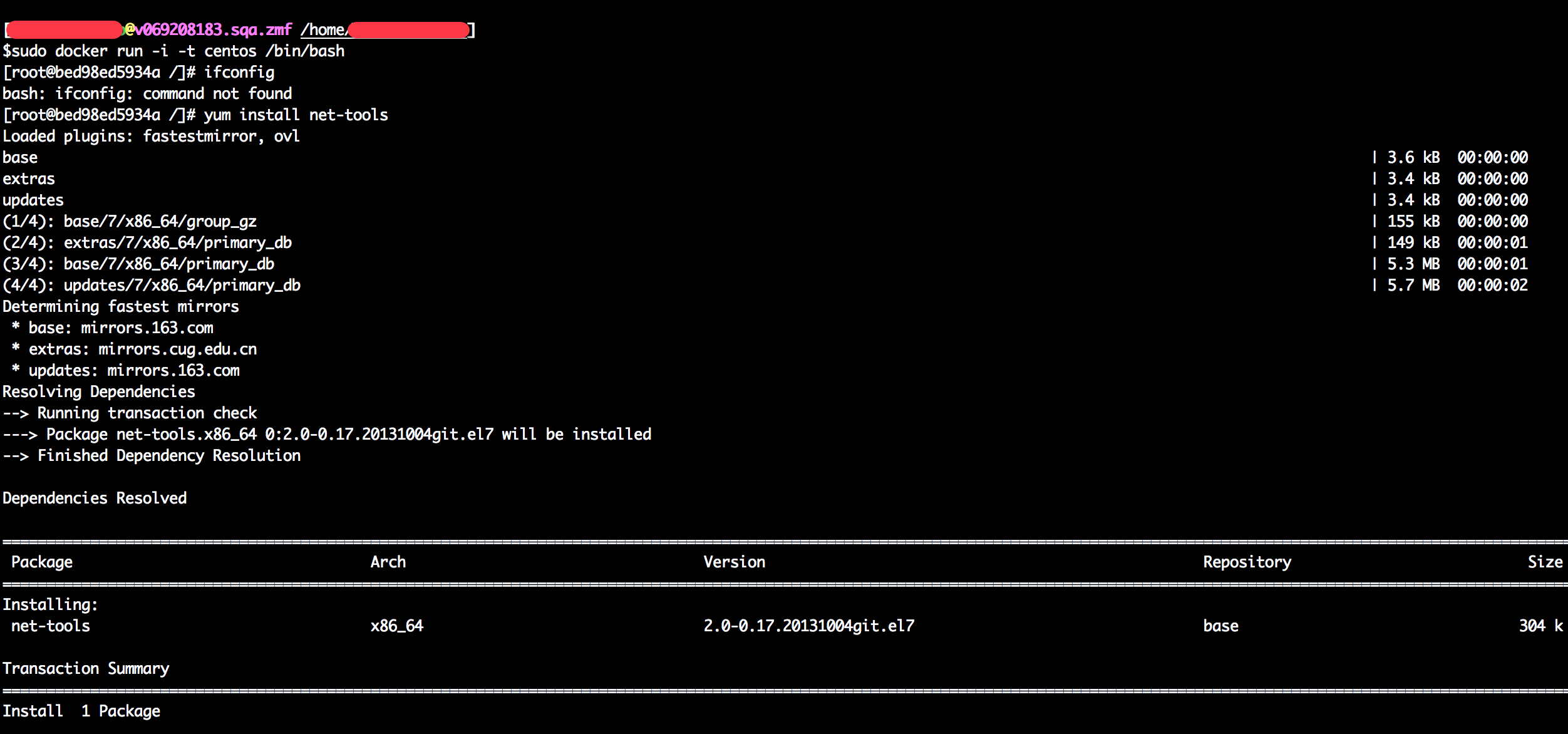
执行ifconfig命令:
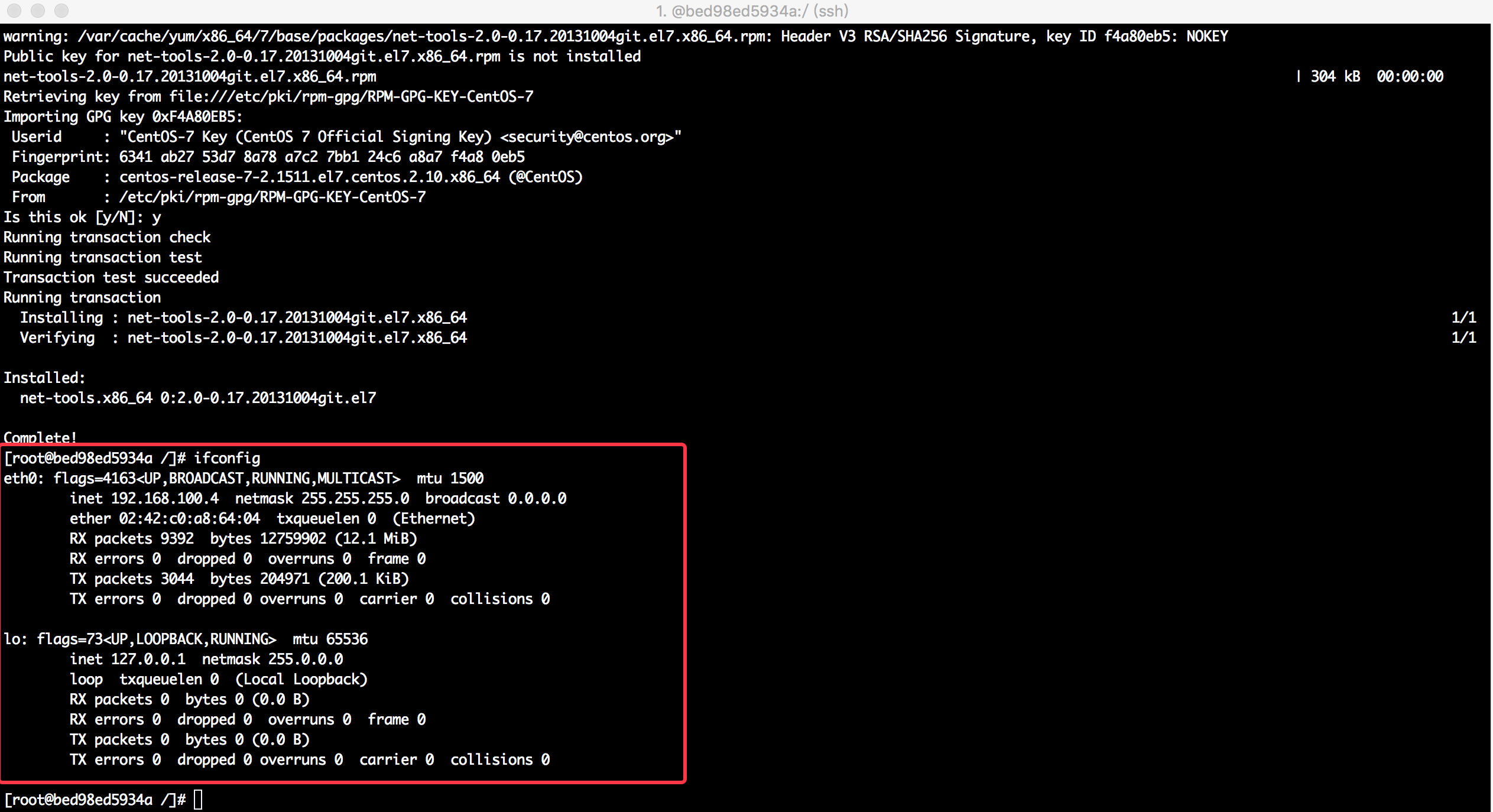
9、保存对容器的修改并生成新的镜像:docker commit CONTAINERID [REPOSITORY[:TAG]]
REPOSITORY参数可以是新的镜像名字,也可以是旧的镜像名;如果和旧的镜像名和TAG都相同,会覆盖掉旧的镜像。
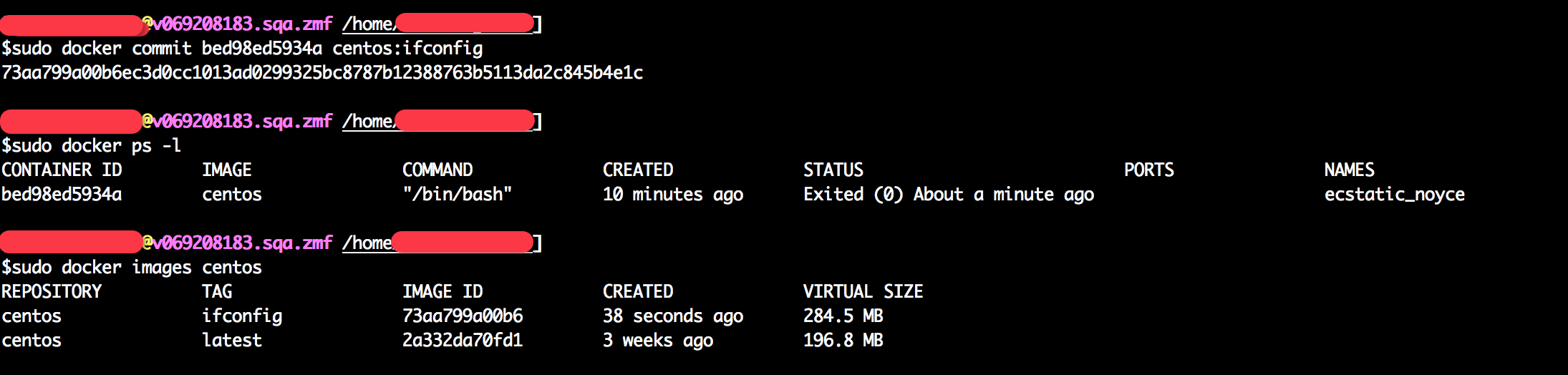
10、停止正在运行的容器:docker stop CONTAINERID
默认等待10秒钟再杀死指定容器。可以使用-t参数来设置等待时间。
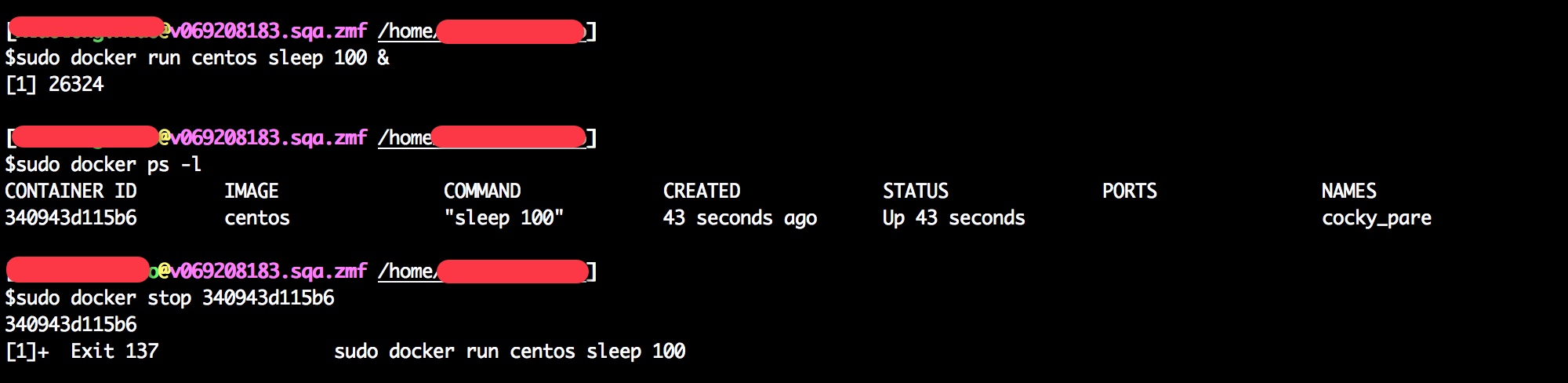
11、查看容器或镜像的详细信息:docker inspect CONTAINERID"IMAGE
参数可以是容器的ID或者是镜像名(NAME:TAG)。
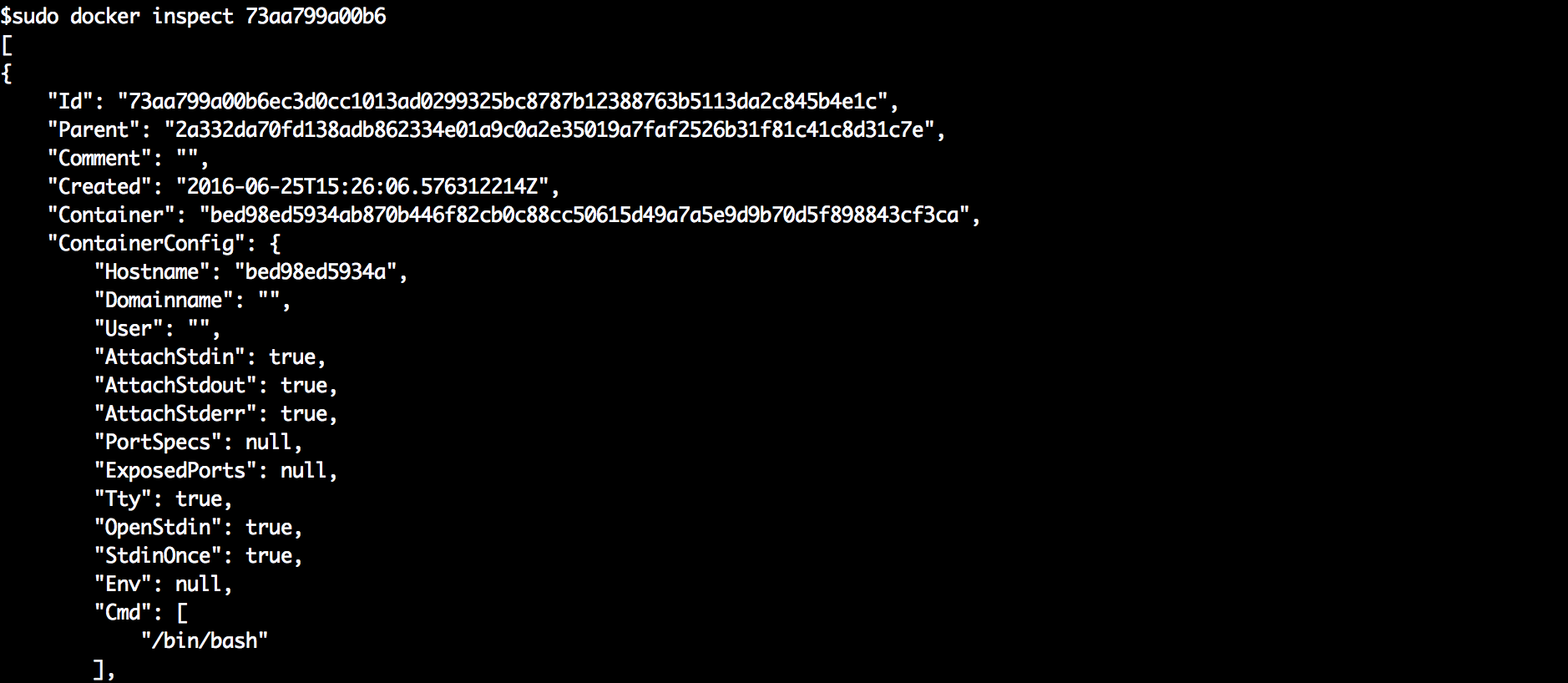
12、删除容器:docker rm CONTAINERID
查看所有容器ID:docker ps -a -q
删除所有的容器:docker rm $(docker ps -a -q)
13、删除镜像:docker rmi IMAGE
14.查看docker的信息,包括Containers和Images数目、kernel版本等。
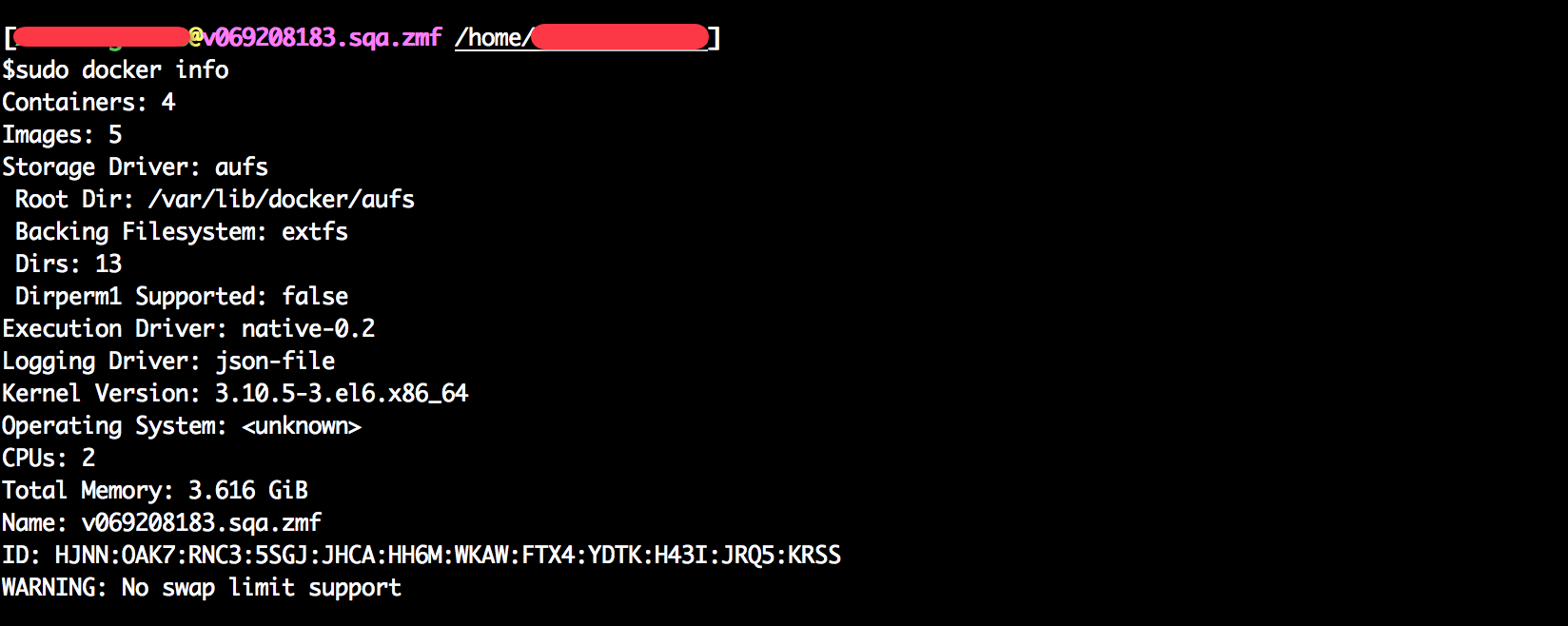
5、创建容器并登入 1、创建一个新容器并登入:docker run -i -t IMAGE /bin/bash
使用image创建container并进入交互模式,login shell是/bin/bash,现在可以自由的对容器进行操作了。最后使用exit退出容器。
注意:如果IMAGE参数不指定TAG,默认TAG为latest。
$ sudo docker run -i -t centos /bin/bash 2、启动一个退出的容器:docker start CONTAINERID
[dddd@v069208183.sqa.zmf /home/dddd]$sudo docker start 340943d115b6340943d115b6[dddd@v069208183.sqa.zmf /home/dddd]$sudo docker psCONTAINER ID IMAGE COMMAND CREATED STATUS PORTS NAMES340943d115b6 centos 11 minutes ago Up 6 seconds cocky_pare 3、attach到运行中的容器:docker attach CONTAINERID

6、参考资料 Docker官网教程
CentOS 安装 Docker
Docker入门教程
京东618:Docker扛大旗,弹性伸缩成重点